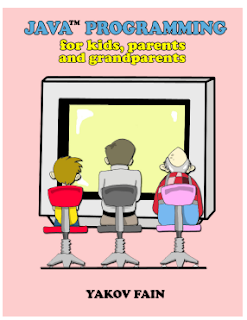சுலபமாக CODING ஏதும் செய்யாமல் இணையதளம் உருவாக்க ADOBE MUSE
இணையத்தளங்கள் உருவாக்குவதற்கான மிகப்பிரபலமான பல மென்பொருள்களை உருவாக்கி வருகின்ற அடொபி நிறுவனம் தனது புதிய மென்பொருளான Muse இனை அறிமுகப்படுத்தியுள்ளது. Muse என்பது இதன் தற்போதய பெயர் என்பதோடு இம்மென்பொருள் பதிப்பு ஒன்றினை அடையும்போது அதற்கான பெயர் தீர்மானிக்கப்படும் எனவும் அறிவிக்கப்பட்டுள்ளது.
Adoeb Muse இணை பயன்படுத்துவதன்மூலம் எவ்விதமான Coding உம் எழுதாமல் ஒருவரால் மிக இலகுவாக ஒரு இணையத்தளம் ஒன்றினை உருவாக்கிவிட முடியும். உங்களுக்கு தேவையான html மற்றும் css கோப்புக்களை இம்மென்பொருள் எழுதித்தருவதோடு jQuery போன்ற javascript framework குகளையும் தனாகவே தேவைக்கேற்ப இணைத்துக்கொள்ளும். மேலதிக வசதிகள் தொடர்பாய் அறிந்து கொள்ள http://muse.adobe.com/features.html.
இம்மென்பொருள் அடொபி AIR தொழிநுட்பத்தினை பயன்படுத்தி இயங்கினாலும் லினிக்ஸ் கணினிகளில் இயங்காது.
தரவிறக்கிக்கொள்ளவும், பயன்படுத்திப்பார்க்கவும் http://muse.adobe.com/index.html.